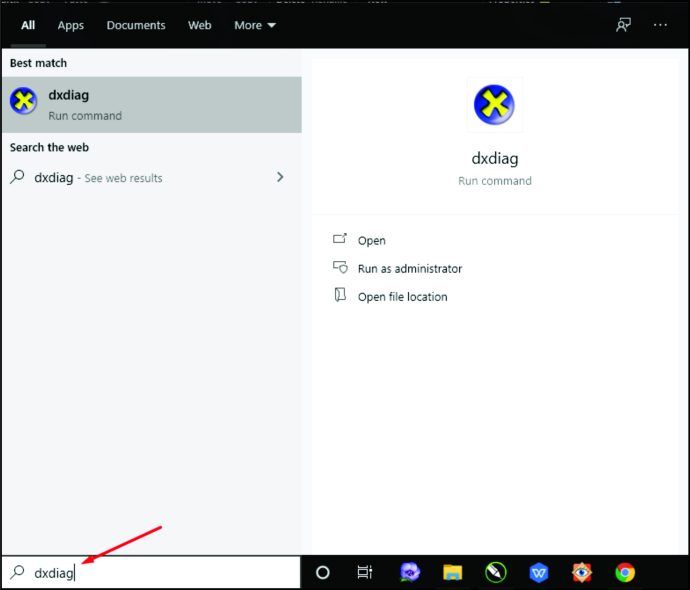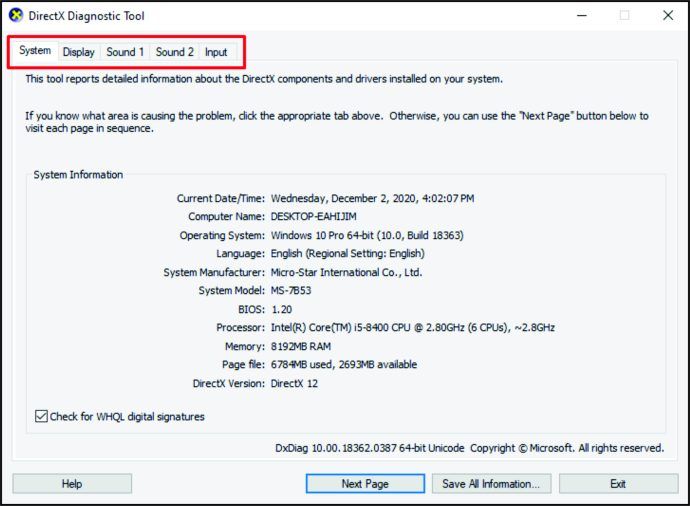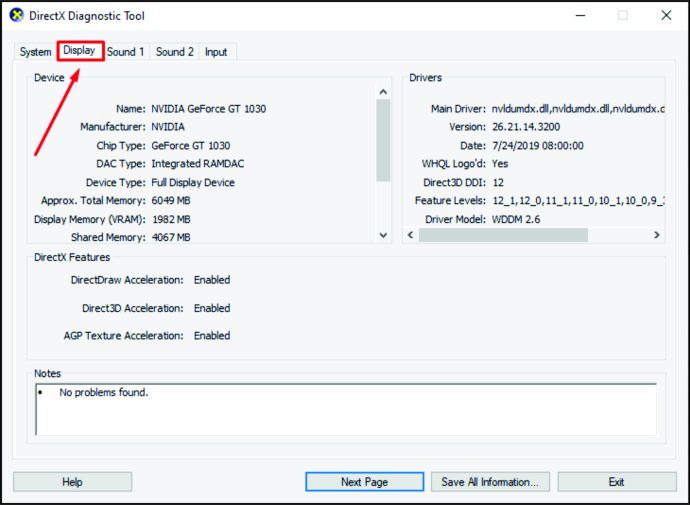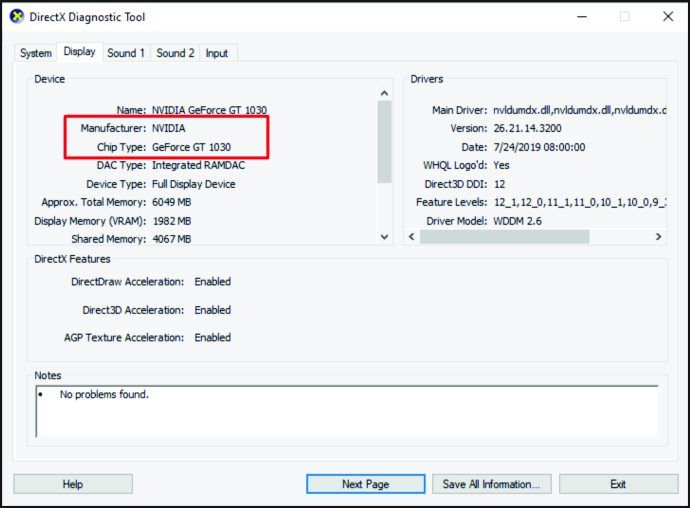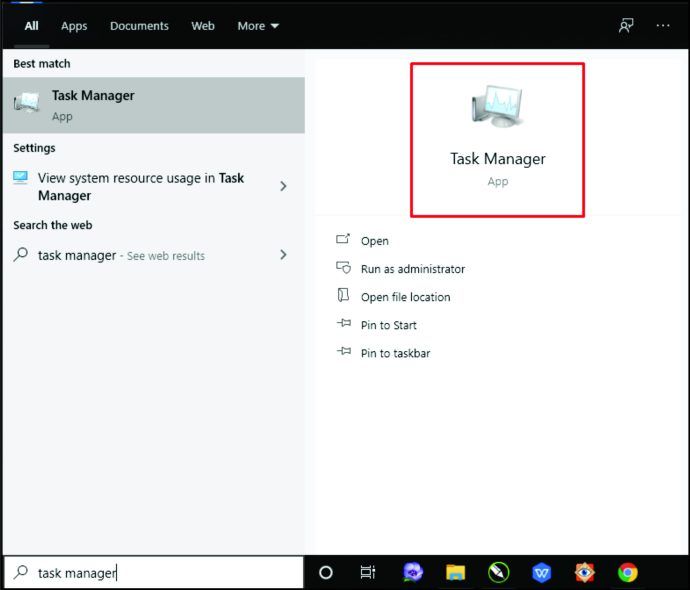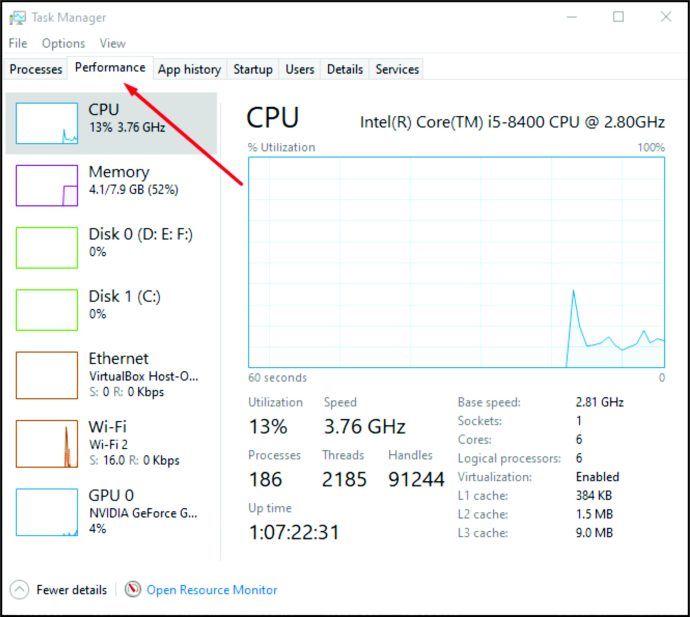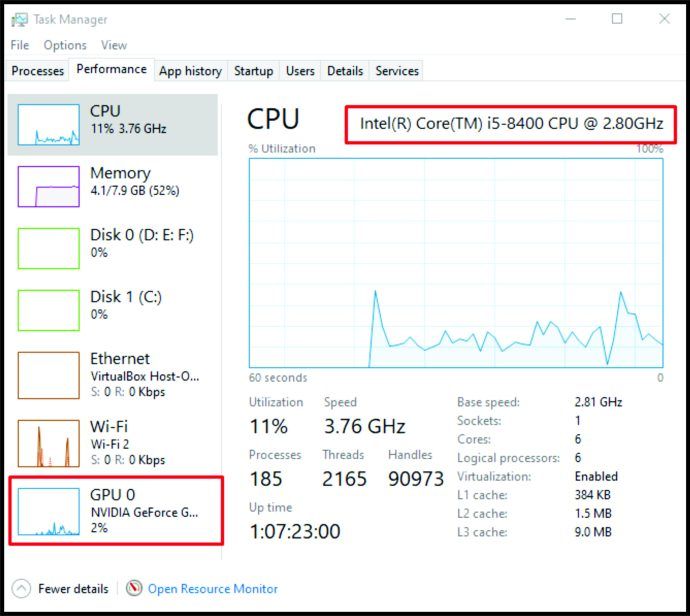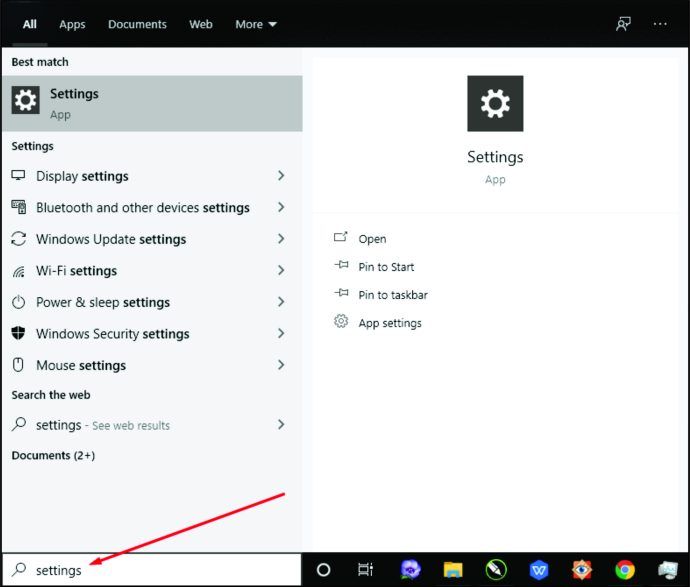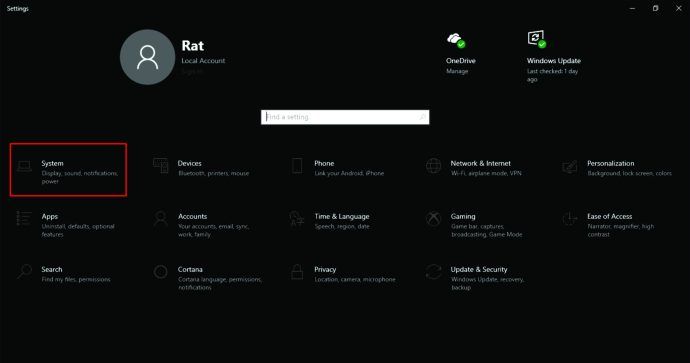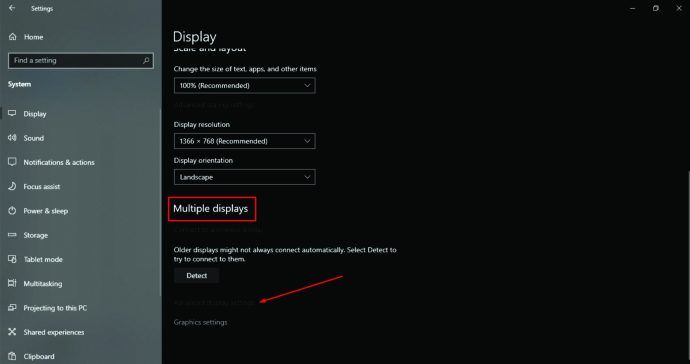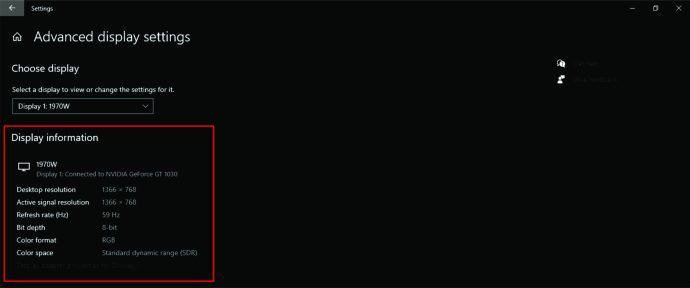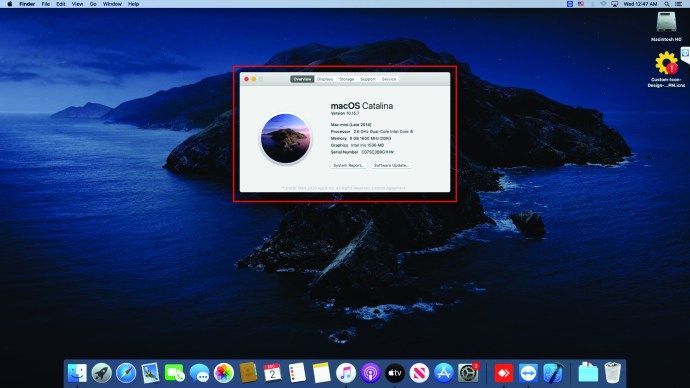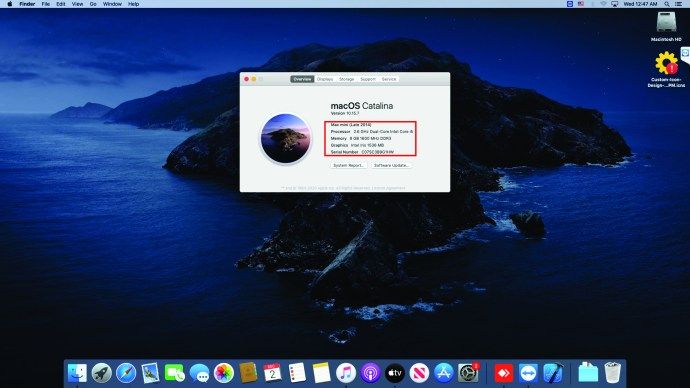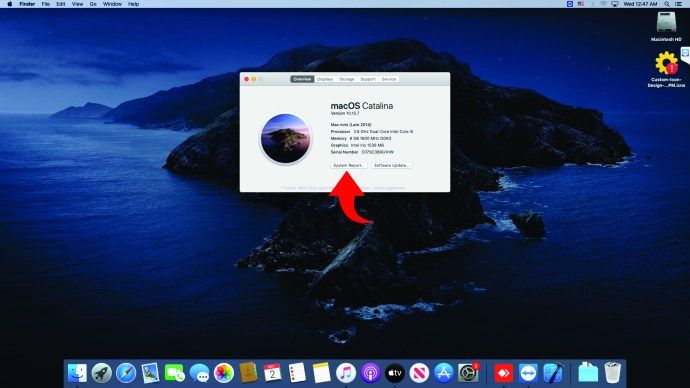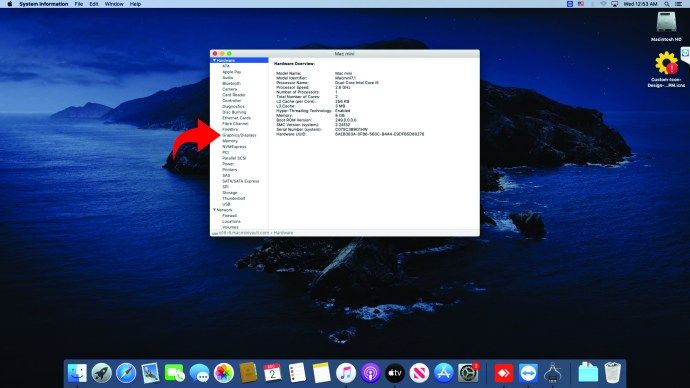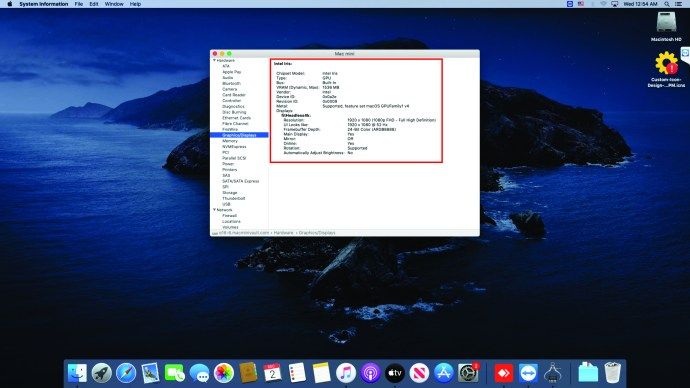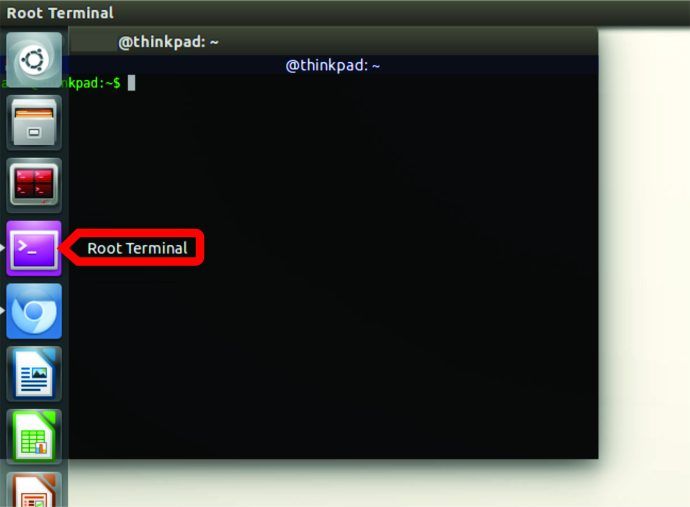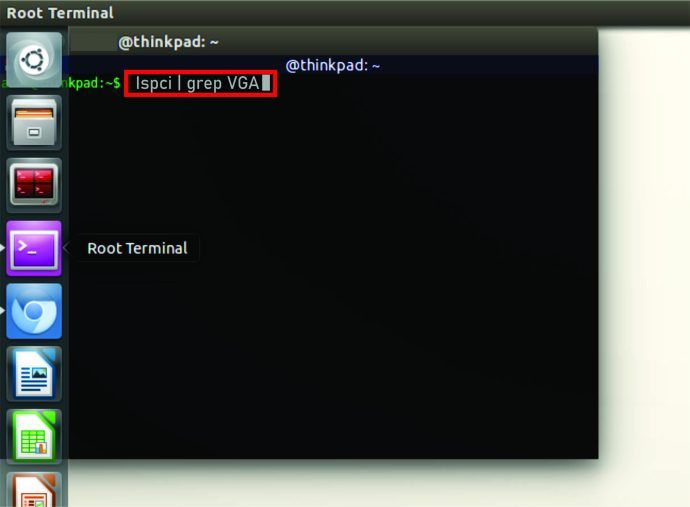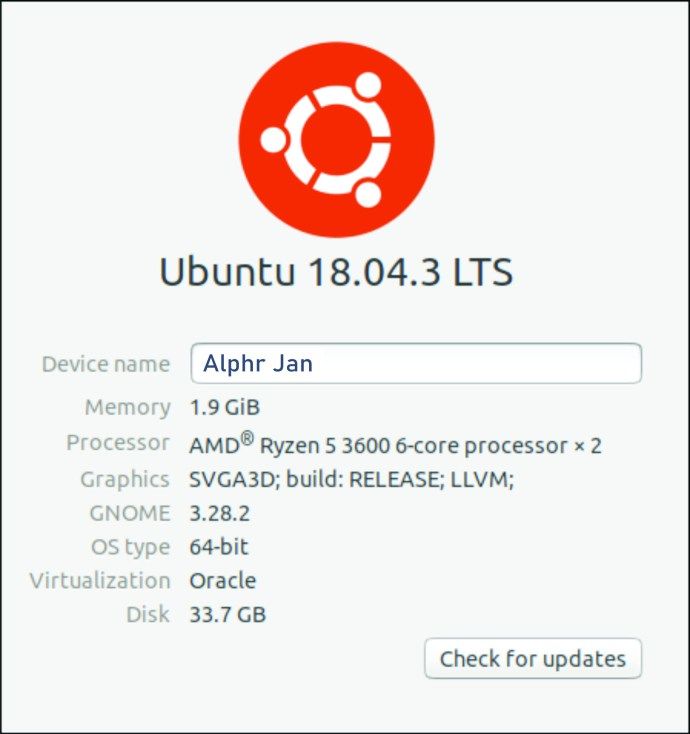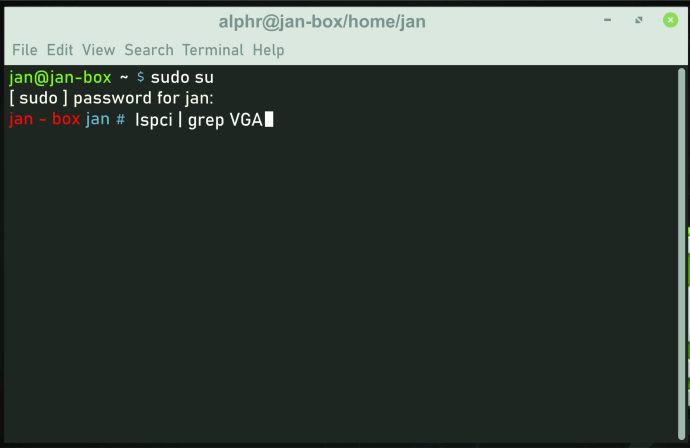Být obeznámen s tím, jak výkonná a rychlá je grafická procesorová jednotka (GPU) ve vašem počítači, je důležitá z několika důvodů - pomůže vám určit, zda vaše zařízení může podporovat konkrétní aplikaci nebo hru. To znamená, že pokud si koupíte hru nebo aplikaci, která vyžaduje výkonnější grafický procesor než ten, který aktuálně máte, nebude to fungovat, nebo nebude vyhovující grafické nastavení.
Abyste se těmto situacím vyhnuli, je dobré zkontrolovat GPU v počítači. Proces zjištění, jaké GPU má váš počítač, však závisí na jeho operačním systému. Takže pokud vás zajímá grafický procesor ve vašem systému Windows, Mac, Ubuntu nebo Linux, jste na správném místě. Pokračujte v čtení a dozvíte se více.
Jak zkontrolovat, jaký GPU máte
Kontrola toho, jaký GPU máte, závisí na operačním softwaru, který váš počítač používá. Ale nebojte se, stroj není nutné otevírat. Tyto cenné informace je možné zjistit několika kliknutími.
Jak zkontrolovat GPU ve Windows 10
Pokud v počítači používáte Windows 10, existuje několik způsobů, jak zkontrolovat, jaký GPU má. Ale jen málo uživatelů ví, kde by měli kliknout, aby zjistili tyto informace. Pokud jste jedním z nich, přečtěte si další část.
Kontrola grafického procesoru ve Windows 10 pomocí diagnostického nástroje DirectX
Integrovaný nástroj pro přímou diagnostiku poskytuje podrobné informace o vašem zařízení, například o jeho GPU. Chcete-li pomocí této funkce zjistit svůj grafický procesor, musíte udělat následující:
- Klikněte na klávesu Windows v levém dolním rohu obrazovky.

- Jakmile otevřete nabídku, zadejte dxdiag a stiskněte klávesu Enter.
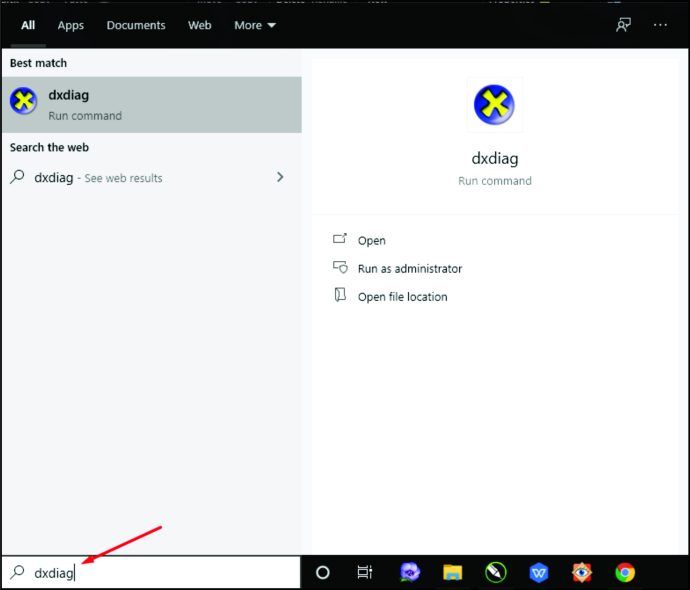
- Pokud se zobrazí vyskakovací zpráva s dotazem, zda chcete zkontrolovat ovladače (software, který počítačovým zařízením umožňuje vzájemné sdílení informací), klikněte na Ano.
- Jakmile se otevře nové okno, v horní části okna se zobrazí různé karty.
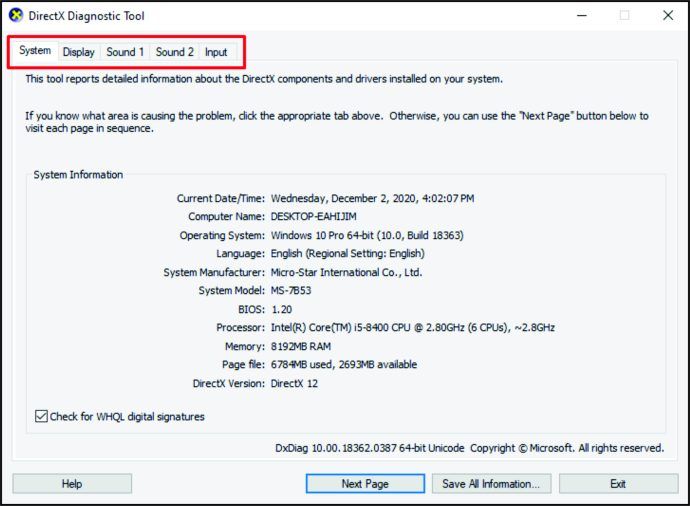
- Klikněte na Zobrazit.
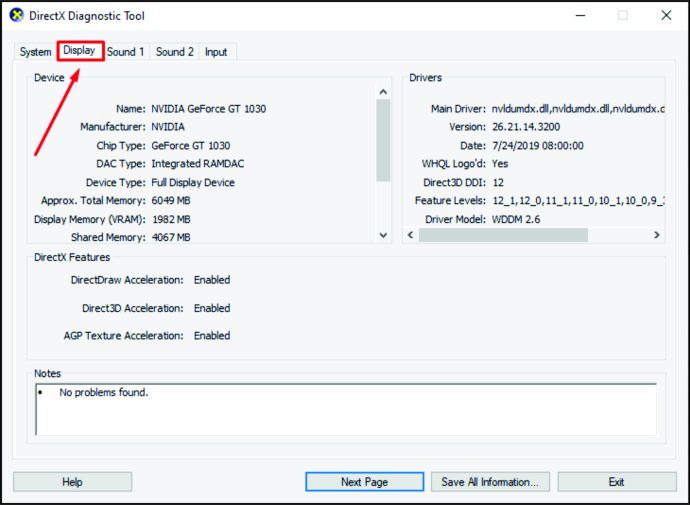
- Chcete-li zkontrolovat GPU, podívejte se na výrobce a typ čipu.
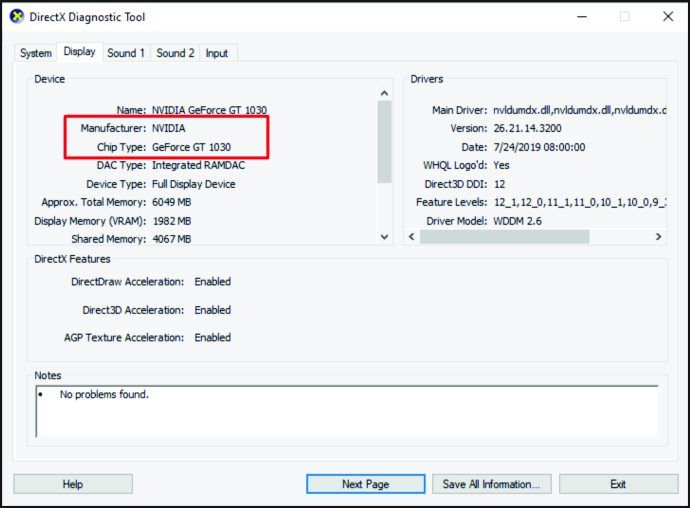
Poznámka : Pokud má vaše zařízení dva GPU, budou zde dvě karty Zobrazení.
Kontrola GPU ve Windows 10 pomocí Správce úloh
Dalším způsobem, jak zjistit GPU v počítači se systémem Windows 10, je použití Správce úloh. Tady jsou kroky:
- Klepněte na klávesu Windows v levém dolním rohu obrazovky.

- Zadejte Správce úloh a klikněte na něj.
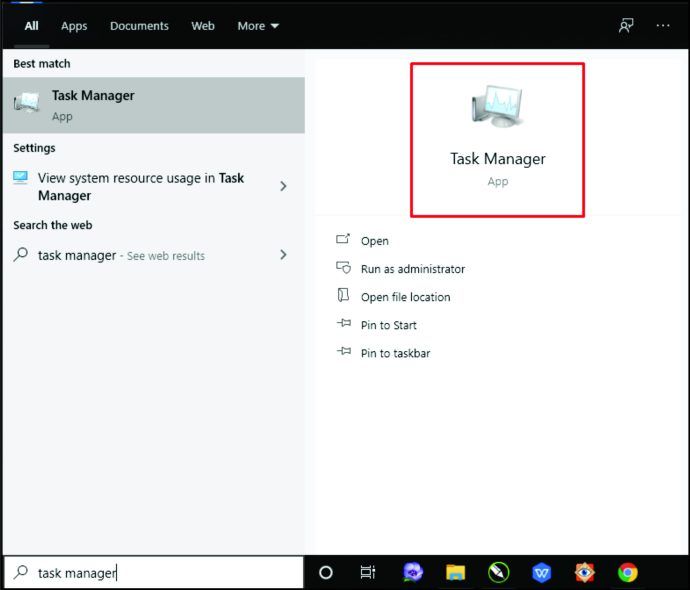
- Přejděte na kartu Výkon.
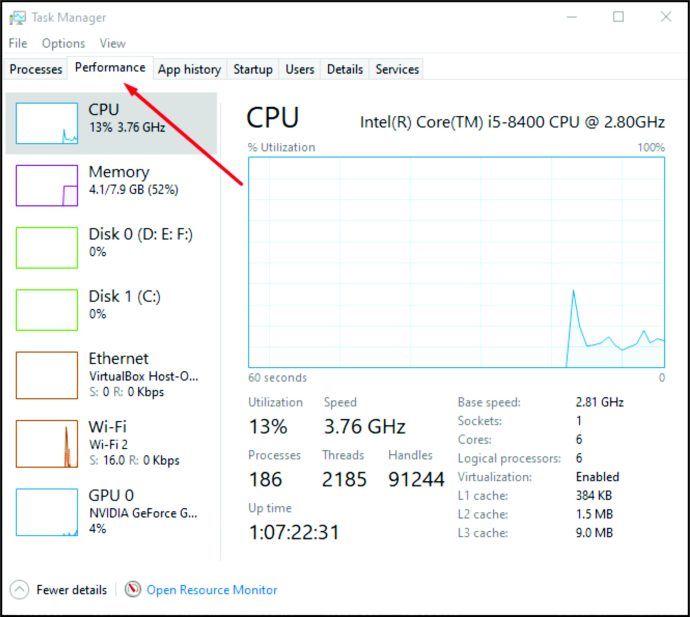
- Klepněte na GPU a v pravém horním rohu okna uvidíte model a značku GPU.
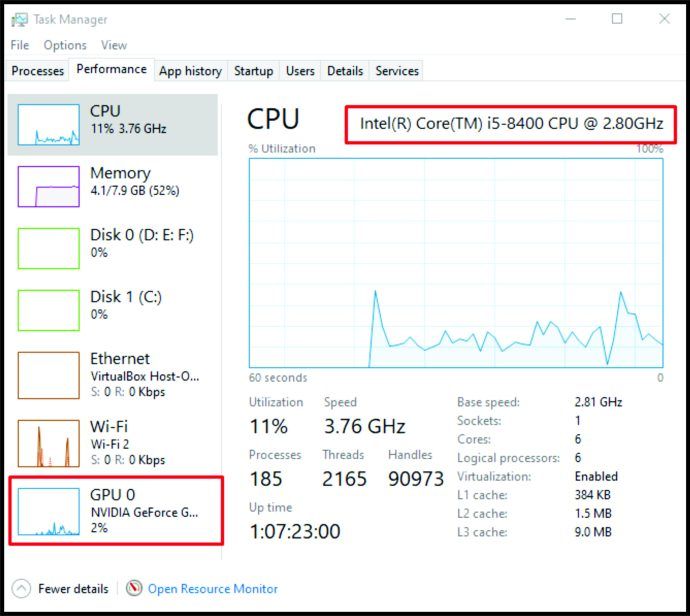
Kontrola GPU v systému Windows 10 pomocí nastavení
Třetím způsobem kontroly GPU v počítači se systémem Windows 10 je nastavení. Musíte udělat následující:
- Klepněte na klávesu Windows v levé dolní části obrazovky.

- Zadejte nastavení.
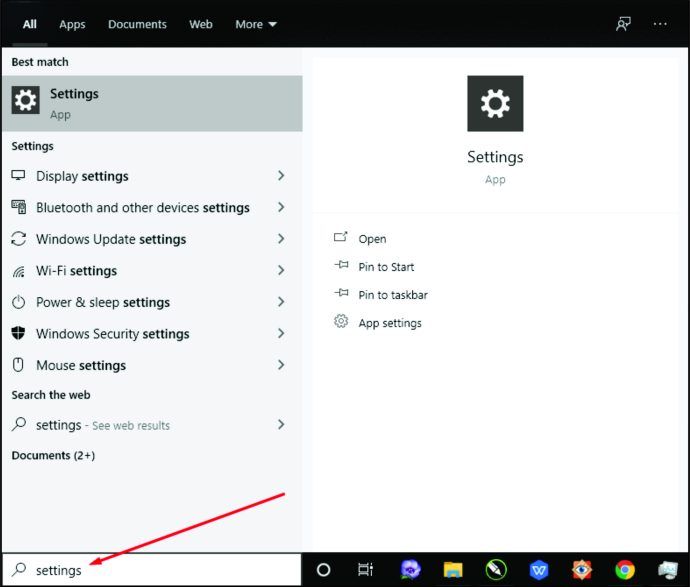
- Poté klepněte na Systém.
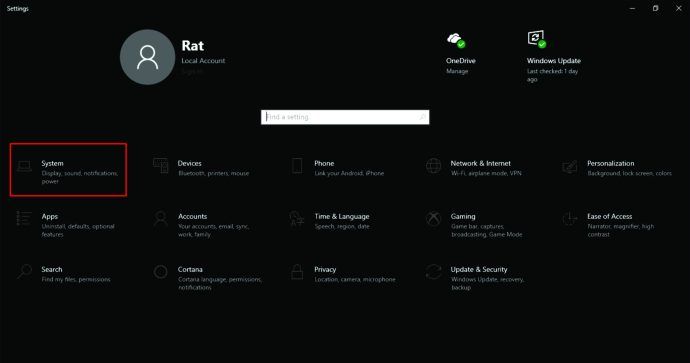
- Dále klikněte na Zobrazit v levém rohu obrazovky.

- Přejděte dolů na Více displejů a klikněte na Pokročilé nastavení displeje.
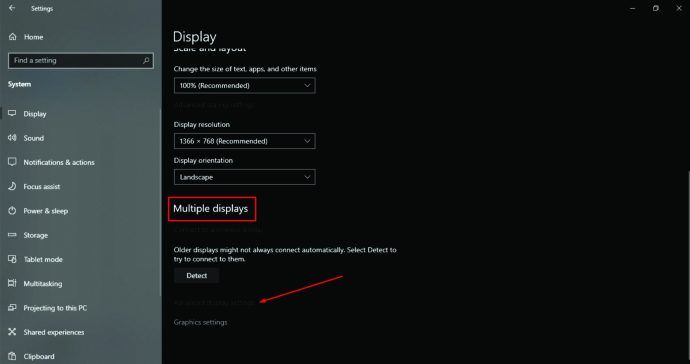
- Vyhledejte informace o displeji a zkontrolujte svůj grafický procesor.
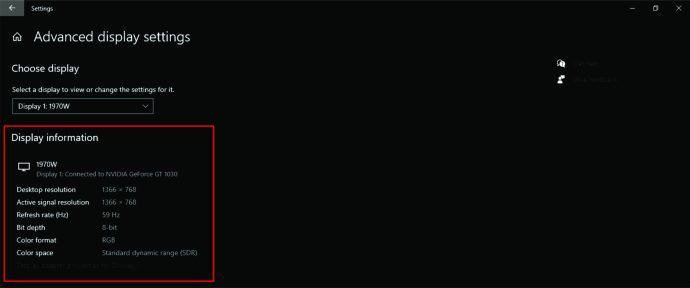
Jak zkontrolovat, jaké GPU máte v systému Mac
Pokud máte Mac, postup kontroly toho, jaký GPU máte, bude stejný, ať už používáte notebook nebo stolní počítač. Zde najdete informace:
- Klepněte na logo Apple v levé horní části obrazovky.

- Poté vyberte About This Mac.

- Zobrazí se nové okno.
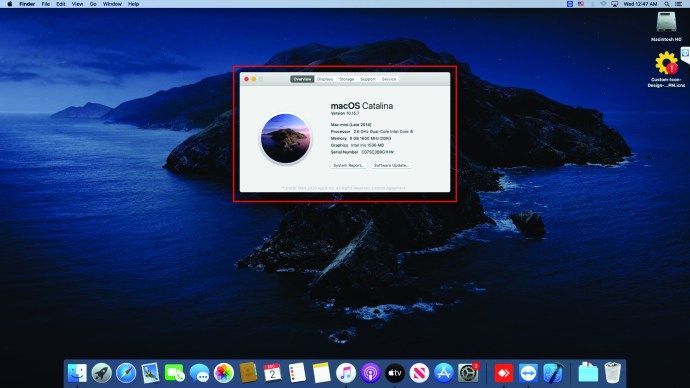
- Informace o GPU budou ve spodní části okna.
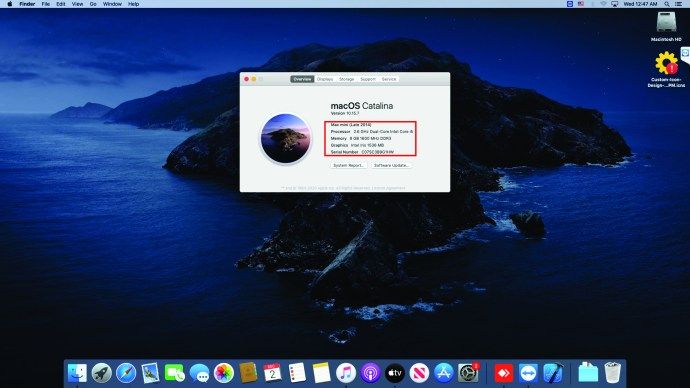
Pokud se chcete dozvědět více podrobností o GPU, postupujte takto:
- Klikněte na logo Apple v levé horní části obrazovky.

- Poté vyberte About This Mac.

- Vyberte System Report.
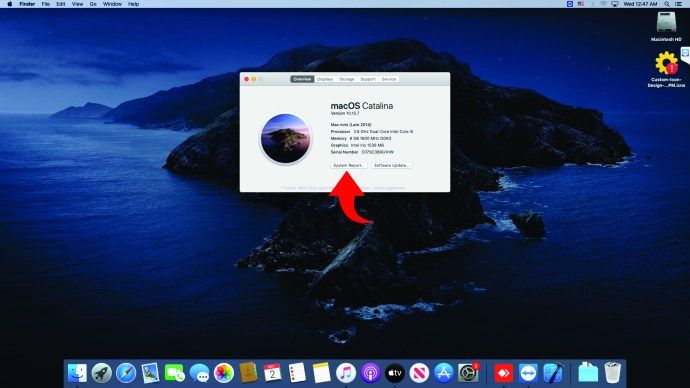
- Vyhledejte část Grafika / Displeje v levé části obrazovky a klikněte na ni.
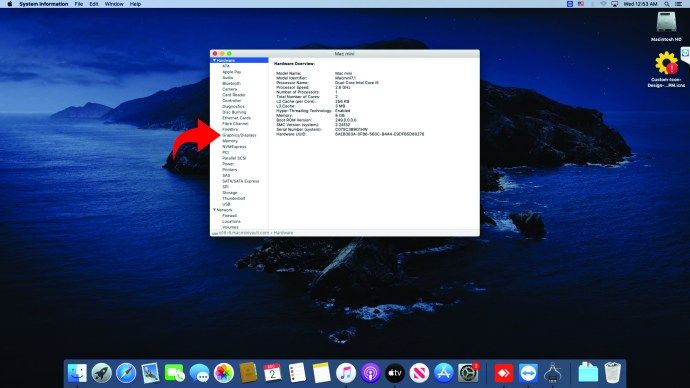
- Vpravo uvidíte více podrobností o svém GPU.
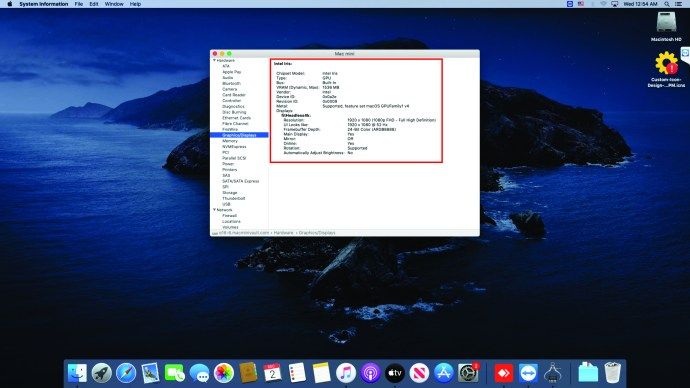
Jak zkontrolovat, jaké GPU máte v Ubuntu
Ti, kteří používají jako svůj operační systém Ubuntu, by měli podle níže uvedených kroků zkontrolovat, jaký GPU mají:
pinterest jak sledovat téma
- V počítači klikněte na Ctrl, Alt a T.

- Na obrazovce uvidíte terminál.
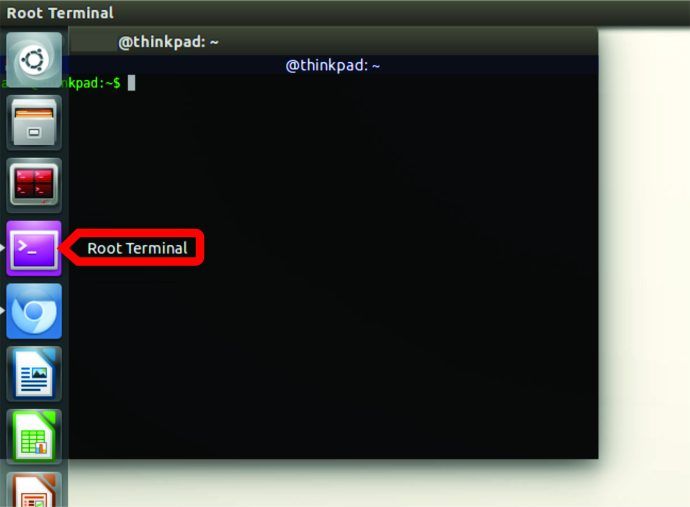
- Zde zadejte následující lspci | grep VGA.
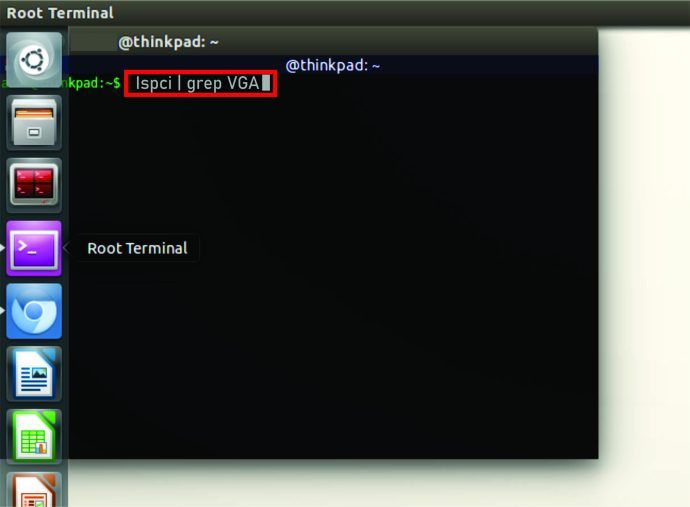
- Klikněte na Enter.

- Uvidíte údaje o vašem GPU.
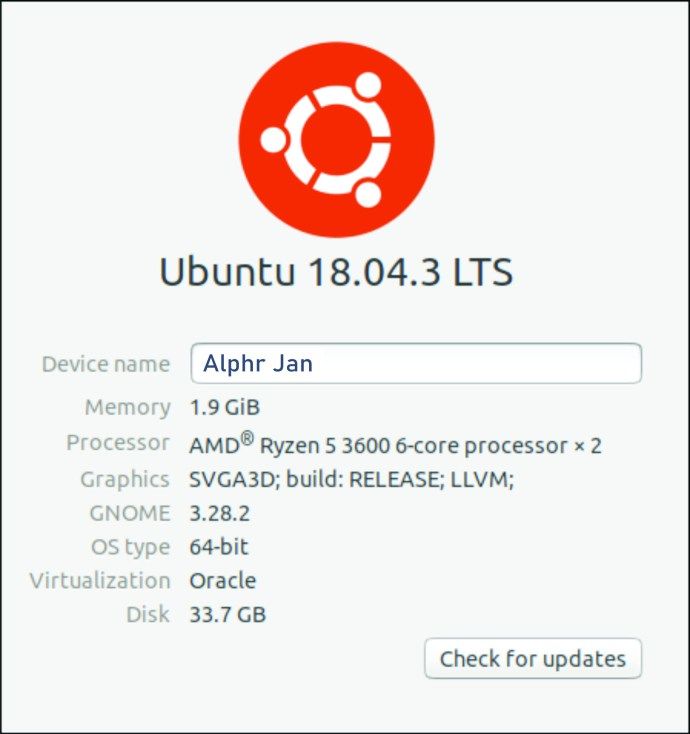
Pokud máte dva GPU, terminál zobrazí informace o obou z nich.
Jak zkontrolovat GPU v systému Linux
Pokud máte Linux, existuje několik způsobů, jak zkontrolovat GPU, který používá. Podívejte se na ně v další části.
Jak zkontrolovat GPU v Linuxu pomocí příkazu
Tento první způsob je relativně jednoduchý. Musíte udělat následující:
- Stisknutím kláves Ctrl, Alt a T otevřete terminál.

- V terminálu zadejte následující lspci | grep VGA.
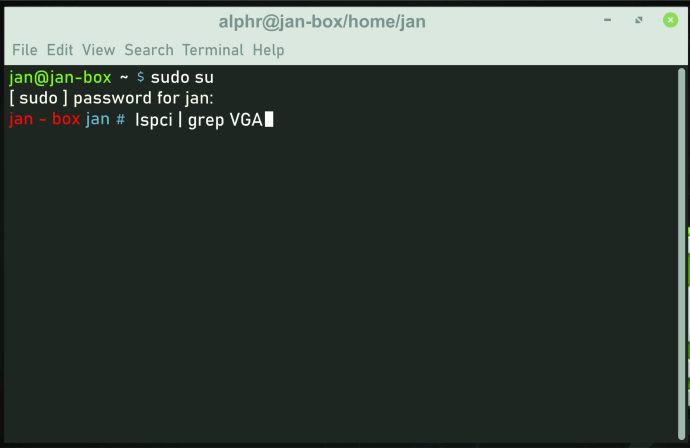
- Klepněte na Enter.

- Uvidíte informace o vašem GPU.

Jak zkontrolovat GPU v Linuxu pomocí grafického uživatelského rozhraní
Pokud má váš počítač se systémem Linux grafické uživatelské rozhraní (GUI), můžete pomocí něj zkontrolovat GPU. Zde je postup:
- Na ploše Gnome otevřete Nastavení.
- Klikněte na Podrobnosti.
- Vyhledejte sekci O aplikaci a klepněte na ni.
- Poté klikněte na Grafika.
- Pokud tak učiníte, zobrazí se vám informace o vašem GPU.
Další časté dotazy
V další části prozkoumáme některé pálčivé otázky týkající se GPU.
jak stáhnout všechny fotografie z instagramu
Co je to grafická karta?
Pokud jste v nedávné době byli v obchodě s videohrami, možná vás prodavači požádali o grafický procesor ve vašem počítači. Možná jste tento výraz už mnohokrát slyšeli, ale co přesně to znamená? GPU znamená jednotku grafického zpracování. GPU je procesor grafické karty.
Grafické karty jsou nedílnou součástí každého počítače, který umožňuje produkci obrázků a grafiky. Stručně řečeno, aby váš počítač zvládl složitou grafiku videa nebo hry, musí mít výkonnou grafickou kartu.
Grafické karty jsou k dispozici ve dvou formátech: integrované a vyhrazené. Integrované grafické karty jsou již nainstalovány do počítačů a jsou umístěny na základní desce. Tyto grafické karty také nejsou tak výkonné jako vyhrazené grafické karty. Navíc je má většina počítačů, které jsou šetrné k rozpočtu.
Na druhou stranu jsou vyhrazené grafické karty poměrně výkonné a poskytují mnohem lepší grafiku. Ale jsou také dražší. Ale i přes cenu, ti, kteří se účastní hraní her, často preferují tyto karty. Dedikované grafické karty jsou často součástí špičkových počítačů a některých špičkových notebooků.
Jak najdu svůj firmware GPU?
Chcete-li zjistit, jaký typ firmwaru GPU máte v počítači se systémem Windows 10, postupujte takto:
• Pomocí této zkratky spusťte Správce úloh: Ctrl, Shift a Esc.
• Klepněte na kartu Výkon.
• Přejděte dolů na GPU.
• Vyhledejte firmware GPU v pravé části okna.
Chcete-li zjistit, jaký druh firmwaru GPU ve svém počítači Mac máte, postupujte takto:
• V levé horní části obrazovky vyhledejte logo Apple a klepněte na něj.
• Poté vyberte O tomto počítači Mac.
• Otevře se nové okno.
jak obchodovat v raketové lize
• Podívejte se na spodní část stránky. Měli byste tam vidět informace o firmwaru GPU.
Jakou grafickou kartu si mám koupit?
Výběr grafické karty, kterou potřebujete, závisí na mnoha věcech. Za prvé, jak primárně používáte počítač? Jste grafik, architekt nebo někdo, kdo chce postavit počítač pro hraní videoher? Pokud je to váš případ, musíte si pořídit výkonnější grafickou kartu, která je také docela drahá.
Pokud hledáte grafickou kartu pro konkrétní hry, přečtěte si specifikace hry. To vám pomůže určit, jakou grafickou kartu potřebujete. Výkonná grafická karta zajišťuje, že všechny hry a programy pro úpravy fotografií, které používáte, vám poskytnou dobrou grafiku.
Výrobci známí pro výrobu výkonných grafických karet jsou Nvidia a AMD. Pokud tedy hledáte zabijáckou grafickou kartu, vyberte si mezi těmito dvěma výrobci.
Na druhou stranu, pokud k procházení webu používáte počítač, pravděpodobně nepotřebujete programy, které vyžadují výkonnou grafickou kartu, což znamená, že není nutné investovat do drahého modelu. S největší pravděpodobností si ani nebudete muset kupovat novou grafickou kartu, protože ta, která je zabudována ve vašem počítači, to zvládne dobře.
Jaké jsou nevýhody výkonného GPU?
I když má výkonný GPU mnoho výhod, má i několik nevýhod. Počítače s výkonným GPU jsou primárně mnohem dražší. Kromě toho, pokud jste někdo, kdo používá software pro úpravy nebo navrhování nebo potřebujete počítač pro hraní her, očekávejte, že za samostatnou grafickou kartu zaplatíte hodně.
Kromě toho vysoce kvalitní grafické karty mají tendenci spotřebovávat mnohem více energie, což může dokonce vést k vyšším účtům za elektřinu, pokud často používáte počítač.
Poznejte svůj počítač
Seznámení s integrálními součástmi vašeho počítače, jako je GPU, se může hodit v různých situacích. Kontrola toho, který GPU má váš počítač, však není intuitivní. Proto si můžete přečíst tento článek, kdykoli zapomenete, jak zjistit, jaké GPU vaše zařízení používá.
Navíc znalost toho, jaký GPU již máte, vám může pomoci, pokud si potřebujete koupit novou hru nebo upravit software. Váš počítač již možná má výkonnou grafickou kartu, takže není nutné investovat do nové.
Proč primárně používáte svůj počítač? Je to pro procházení webu a sledování filmů? Nebo máte výkonný stroj, který používáte pro práci? Sdílejte své zkušenosti v sekci komentáře níže.